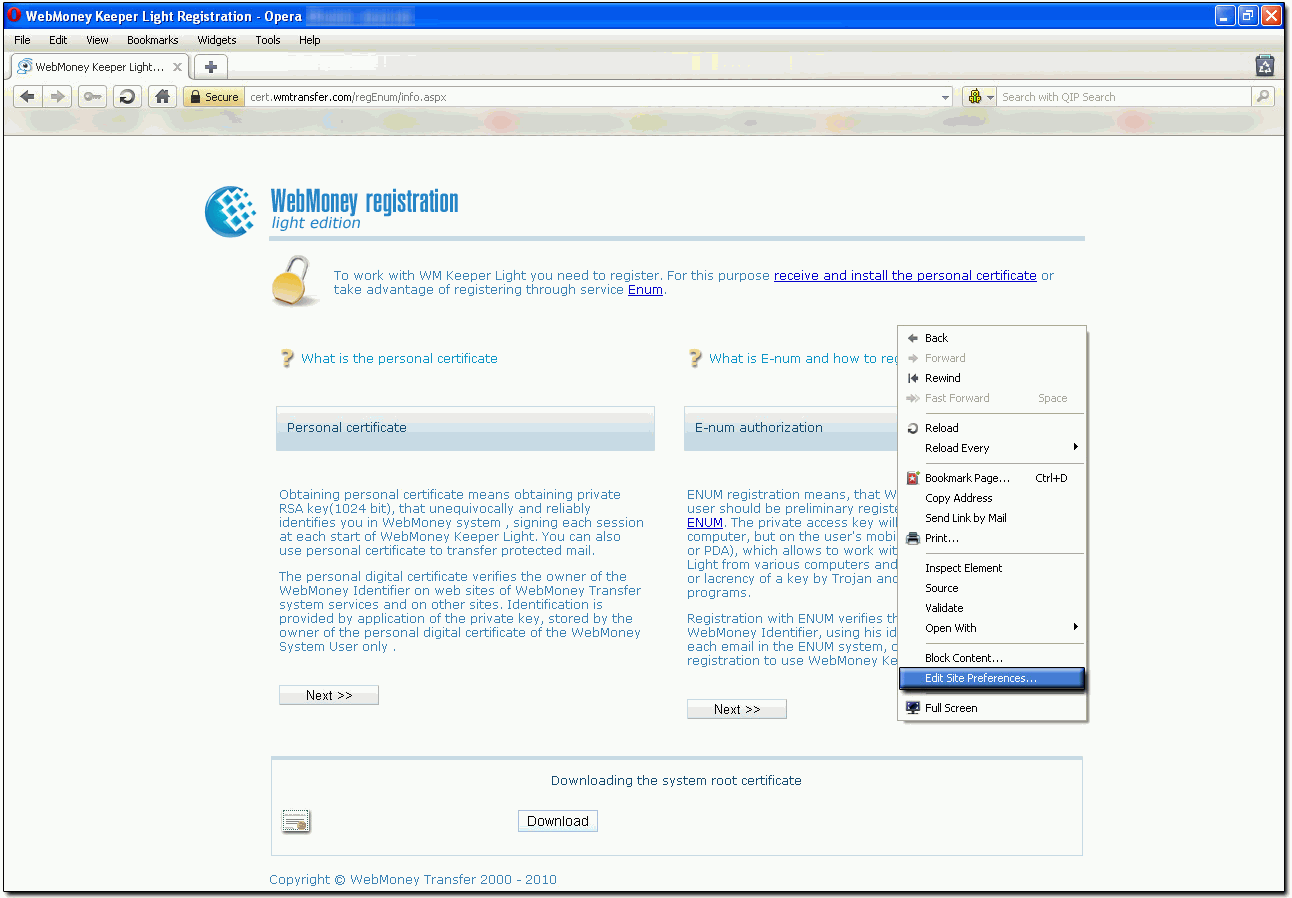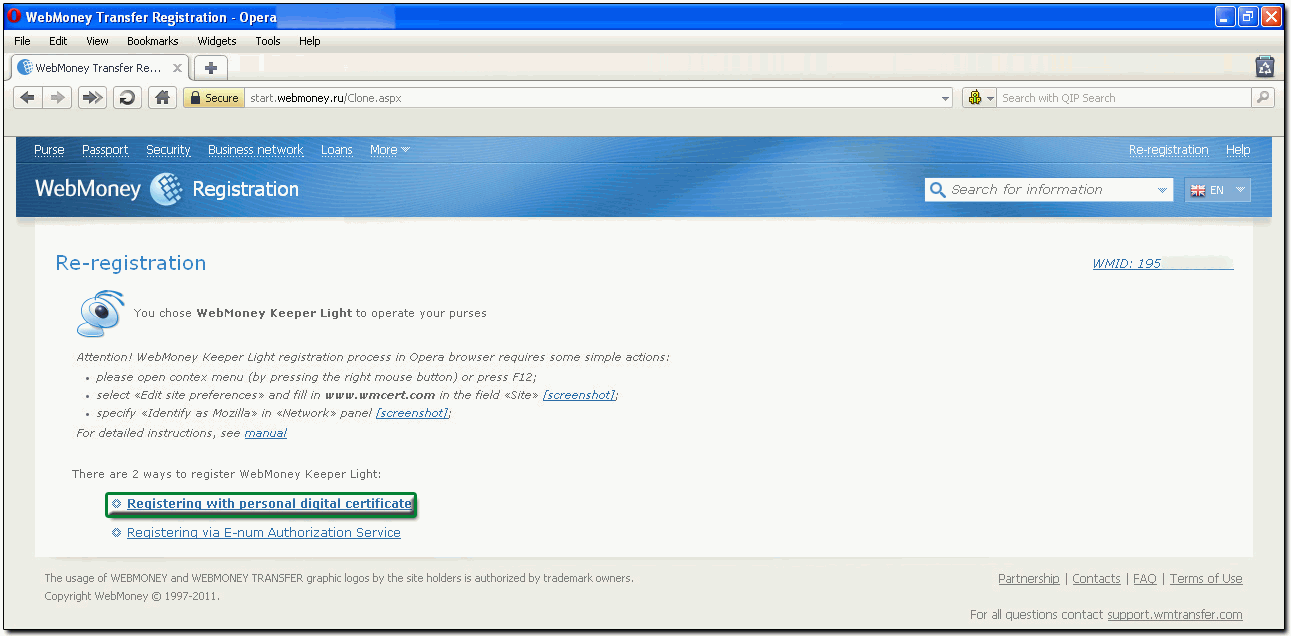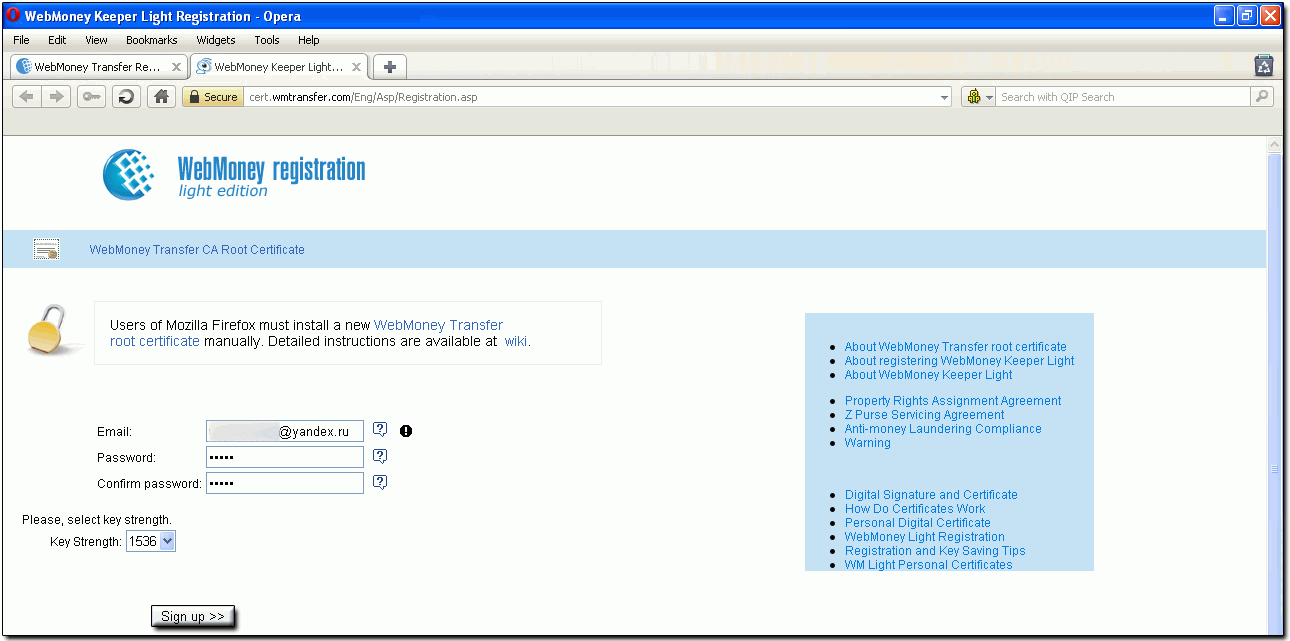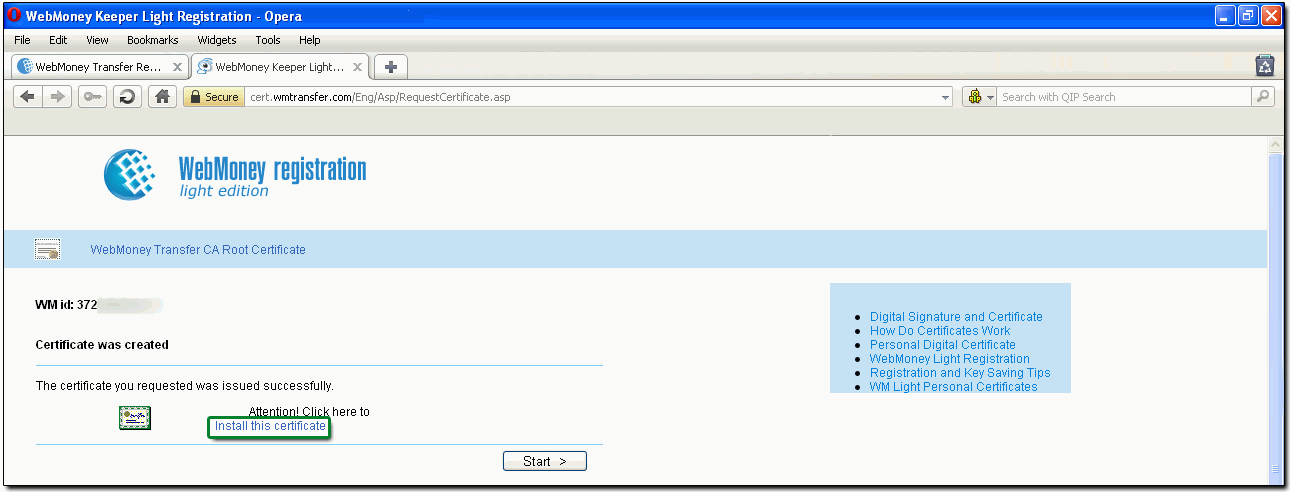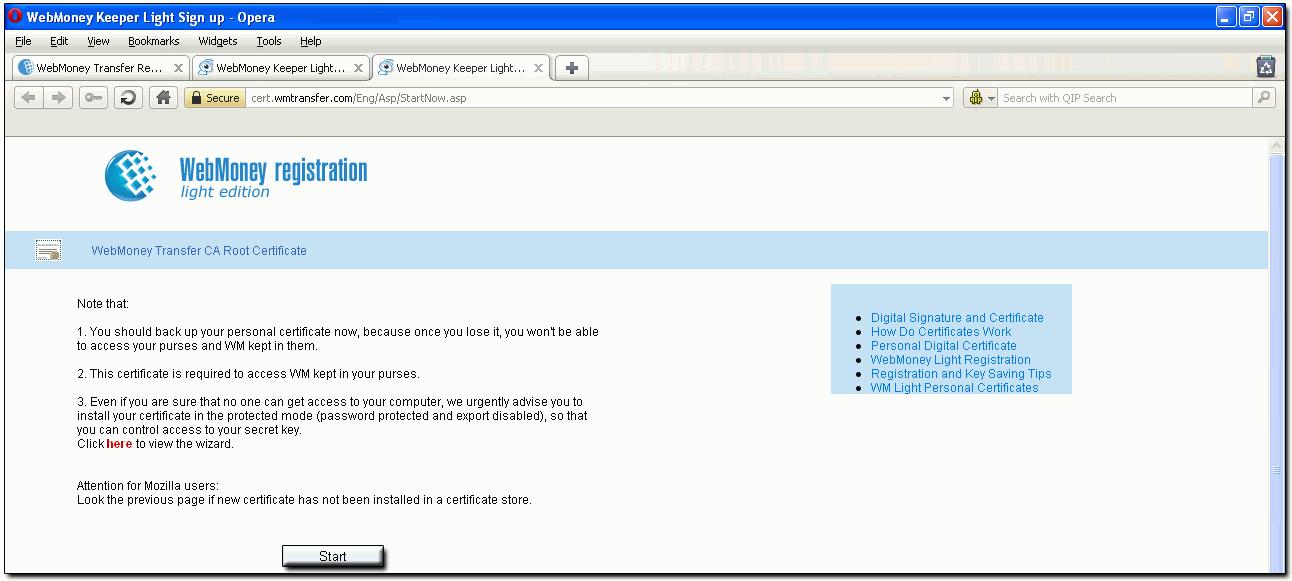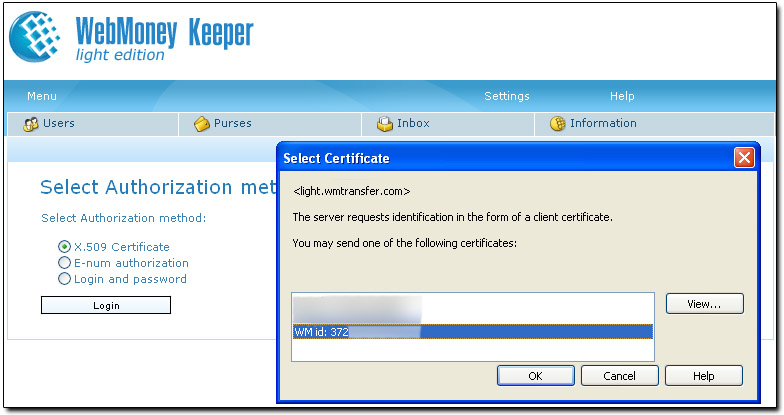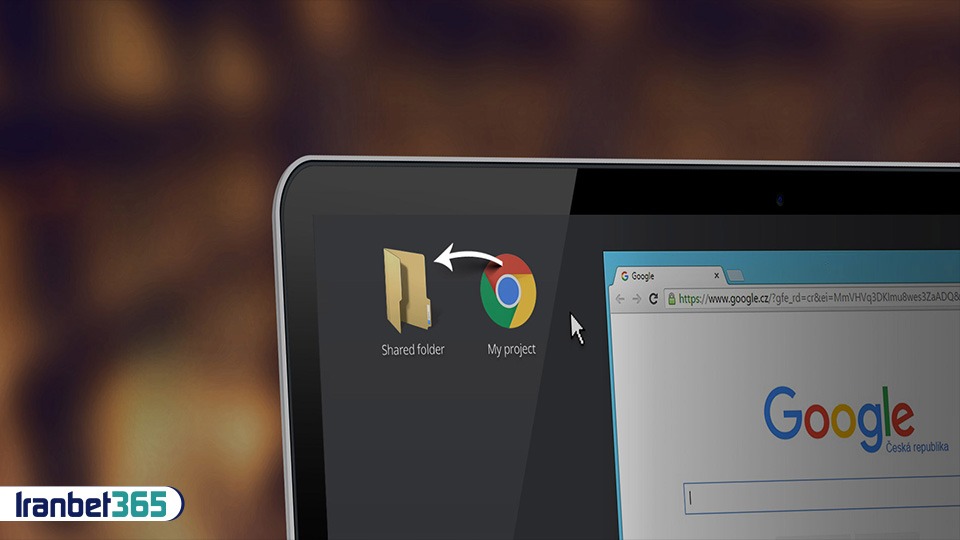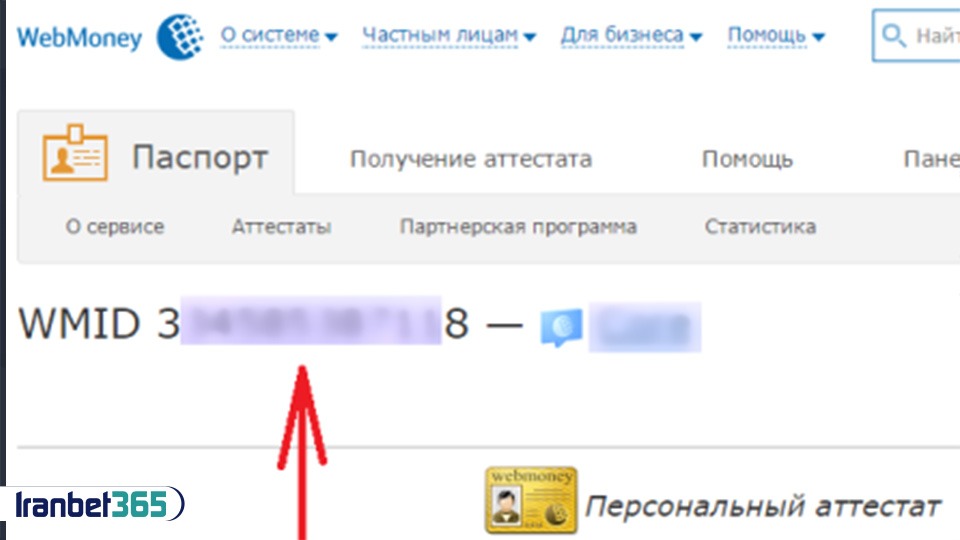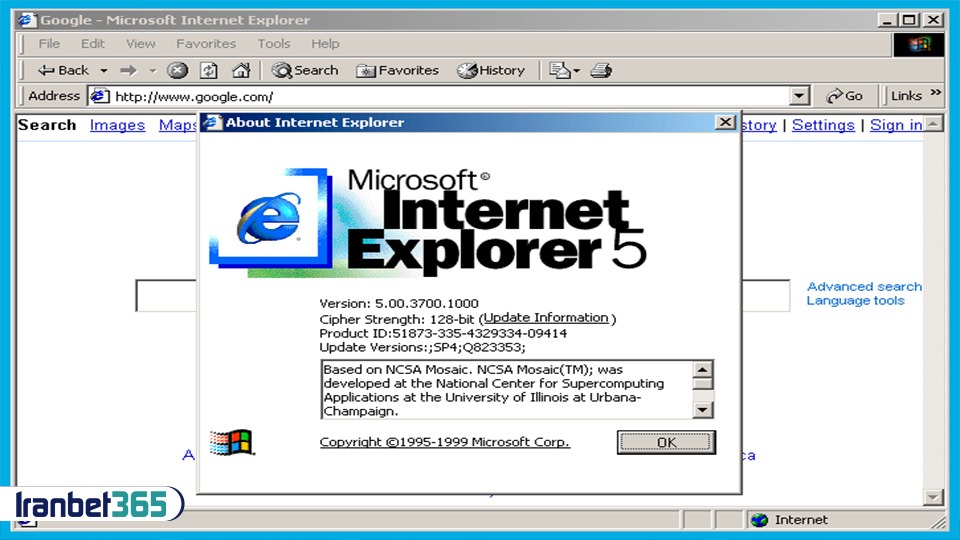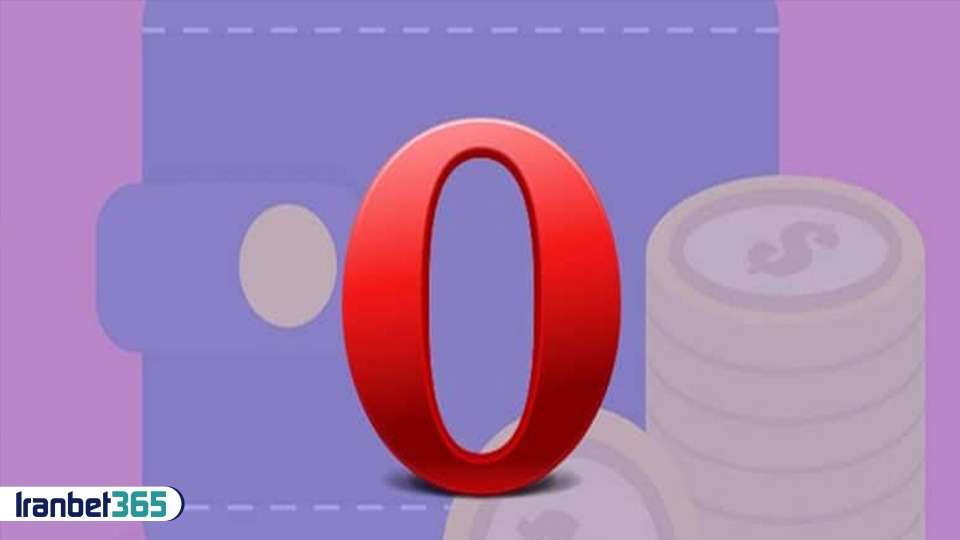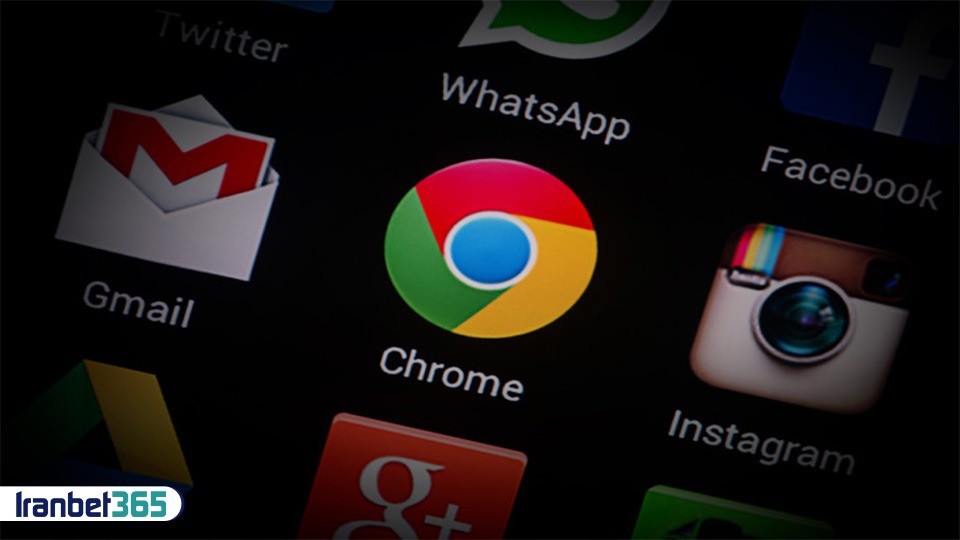ثبت کردن ابزار لایت در مرورگر اپرا
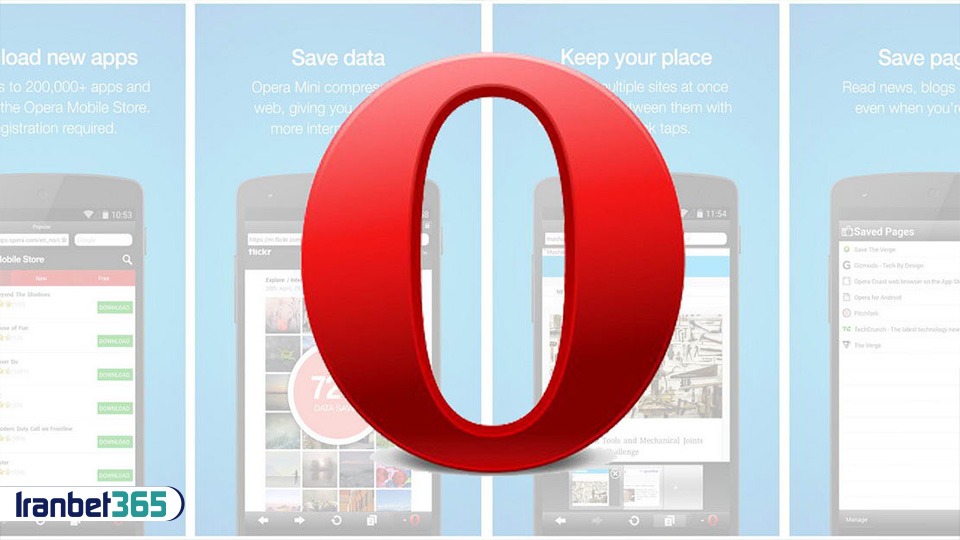
ابزار لایت تنها میتواند به وسیلهٔ کاربران سیستم وب مانی که قبلا WMID خود را دریافت کرده اند ، ثبت شود. برای ایجاد کیف پولهای جدید در ابزار لایت، شما میبایست فرایند باز ثبت نام یا re-registration را کامل کنید.
![]() این فرایند در مرورگر اپرا از مراحل زیر تشکیل شده است:
این فرایند در مرورگر اپرا از مراحل زیر تشکیل شده است:
![]() به www.wmcert.com بروید. با راست کلیک کردن منو را باز کنید و Edit site preferences را انتخاب نمایید.
به www.wmcert.com بروید. با راست کلیک کردن منو را باز کنید و Edit site preferences را انتخاب نمایید.
![]() در قسمت Network، گزینهٔ Mask as Mozilla را انتخاب کنید. صفحه را ببندید.
در قسمت Network، گزینهٔ Mask as Mozilla را انتخاب کنید. صفحه را ببندید.
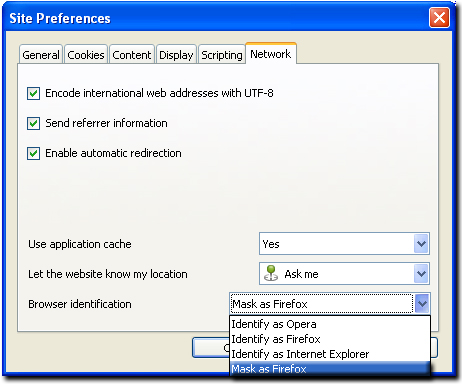
![]() در سایت خدمات ثبت نام روی Re-registrationکلیک کنید (در گوشه بالای صفحه) و با ابزار مورد استفاده خود که از آن برای مدیریت WMID خود استفاده میکنید، وارد اکانت خود شوید.
در سایت خدمات ثبت نام روی Re-registrationکلیک کنید (در گوشه بالای صفحه) و با ابزار مورد استفاده خود که از آن برای مدیریت WMID خود استفاده میکنید، وارد اکانت خود شوید.
اکنون دکمهٔ Choose را در قسمت ابزار لایت ![]() کلیک کنید. از لیست نرمافزارهای موجود برای مدیریت کیف پولهای وب مانی، نرم افزارهای زیر را انتخاب کنید: Registering with personal digital certificate
کلیک کنید. از لیست نرمافزارهای موجود برای مدیریت کیف پولهای وب مانی، نرم افزارهای زیر را انتخاب کنید: Registering with personal digital certificate
![]() رمز عبور خود را وارد کنید و روی Sign Up کلیک نمایید.
رمز عبور خود را وارد کنید و روی Sign Up کلیک نمایید.
![]() پس از نصب مجوز، یک WMID به شما تخصیص داده میشود که با آن باید وارد سیستم شوید. WMID خود را حفظ کنید یا در جایی یادداشت نمایید.
پس از نصب مجوز، یک WMID به شما تخصیص داده میشود که با آن باید وارد سیستم شوید. WMID خود را حفظ کنید یا در جایی یادداشت نمایید.
![]() برای نصب مجوز در انباره (حافظه مربوطه)، روی لینک Install this certificate کلیک کنید. با نصب مجوز موافقت یا Agree کنید.
برای نصب مجوز در انباره (حافظه مربوطه)، روی لینک Install this certificate کلیک کنید. با نصب مجوز موافقت یا Agree کنید.
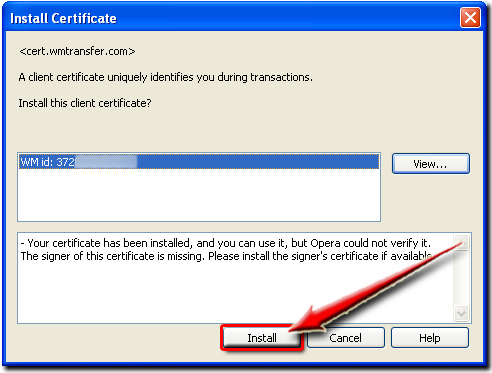
یک رمز فراگیر یا Master Password برای امنیت بیشتر مجوز خود تعیین کنید (اگر قبلا این کار را در آماده سازی اپرا برای کار با وب مانی انجام نداده اید)
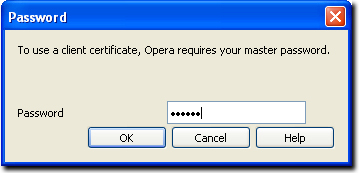
روی Start کلیک کنید. برای تایید روی OK کلیک کنید.
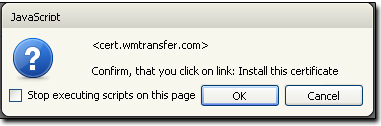
سیستم به شما پیشنهاد میدهد که یک نسخه پشتیبان از مجوز شخصی بسازید. روی Start کلیک نمایید.
![]() X.۵۰۹ را به عنوان روش تایید صحت انتخاب کرده و روی دکمهٔ Login کلیک نمائید. در پنجرهٔ درخواست مجوز، WMID خود را انتخاب کنید. روی OK کلیک نمایید.
X.۵۰۹ را به عنوان روش تایید صحت انتخاب کرده و روی دکمهٔ Login کلیک نمائید. در پنجرهٔ درخواست مجوز، WMID خود را انتخاب کنید. روی OK کلیک نمایید.
جهت ورود مجدد به ابزار لایت میتوانید از لینک Login to Keeper Light در صفحهٔ اصلی وب مانی www.wmtransfer.com وارد شوید.
مهم: در صورت نصب دوبارهٔ مرورگر و یا سیستم عامل کامپیوتر خود، شما مجوز شخصی خود را از دست میدهید و دیگر نمیتوانید به قسمت مدیریت کیف پول خود دسترسی پیدا کنید. برای پیشگیری از ایجاد اشکالهای اینچنینی و همچنین جلوگیری از دسترسی افراد دیگر به اکانت شما، پیشنهاد میکنیم که مجوز دیجیتال را از روی انباره مجوزها به کامپیوتر خود برون ریزی یا export کنید، یک فایل پشتیبان از آن تهیه کنید و بعدا دوباره آن را در انباره نصب کنید. برای اطلاعات بیشتر جهت نحوه ذخیره کردن مجوز به صورت یک فایل و سپس نصب دوبارهٔ آن در سیستم، دستورالعملهای مربوطه را بخوانید. (اینجا)
یک موضوع مهم: برای درون ریزی یا Import مجوز شخصی ذخیره شده در مرورگر اپرا، ابتدا به Manage certificates بروید. (به صورت زیر)
Tools → Preferences → Advanced → Security → Manage certificates
ممکن از مرورگر شما هنگ کند و عملیات درون ریزی مجوز انجام نشود . اما اگر در مرورگر اپرا گزینهٔ File و سپس Open را انتخاب کنید و مجوز ذخیره شده روی کامپیوتر خود را انتخاب نمایید، درون ریزی با موفقیت انجام خواهد شد. فراموش نکنید که گزینهٔ All files را در لیست پنجره File Types انتخاب کنید و مجوزهای ذخیره شده روی کامپیوتر خود را ببینید.
(آزمایش شده در مرورگرهای اپرا نسخهٔ ۹.۶ و ۹.۶۴)
مقالات بیشتر در این باره: